Schalte die Leistung der integrierten Übersetzung von Google Chrome frei: eine Schritt-für-Schritt-Anleitung
Müde von Sprachbarrieren, die Ihr Web -Surfen behindern? Dieser Leitfaden bietet eine einfache, schrittweise Vorgehensweise der Übersetzungsfunktionen von Google Chrome und ermöglicht die nahtlose Navigation mehrsprachiger Websites. Erfahren Sie, wie Sie ganze Webseiten, ausgewählten Text übersetzen, übersetzen und Ihre Übersetzungseinstellungen für eine optimale Effizienz anpassen.
Schritt 1: Zugriff auf das Menü Einstellungen
Suchen und klicken Sie in der oberen rechten Ecke Ihres Browserfensters auf das Menü-Symbol für Chrommenü (normalerweise drei vertikale Punkte oder drei horizontale Linien).

Schritt 2: Navigieren zu Einstellungen
Wählen Sie im Dropdown -Menü die Option "Einstellungen" aus. Dadurch wird die Einstellungsseite von Chrome geöffnet.

Schritt 3: Übersetzungseinstellungen lokalisieren
Oben auf der Einstellungsseite finden Sie eine Suchleiste. Geben Sie "Übersetzung" oder "Sprache" ein, um die relevanten Einstellungen schnell zu finden.
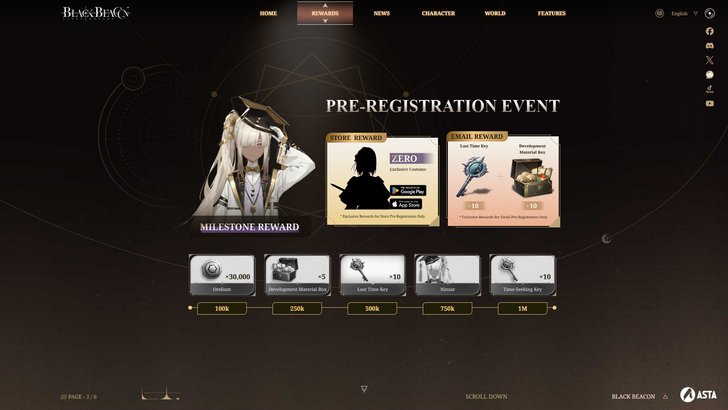
Schritt 4: Zugriff auf Spracheinstellungen
Sobald Sie die Übersetzungseinstellungen gefunden haben, wird eine Option angezeigt, die normalerweise "Sprachen" oder "Übersetzung" bezeichnet wird. Klicken Sie auf diese Option.
Schritt 5: Sprachen verwalten
Auf der Seite der Spracheinstellungen wird eine Liste unterstützter Sprachen angezeigt. Hier können Sie Sprachen hinzufügen, entfernen oder neu ordnen.

Schritt 6: automatische Übersetzung aktivieren
Entscheidend ist, dass die Option "Angebot, Seiten zu übersetzen, die nicht in einer Sprache, die Sie lesen, nicht übersetzen" aktiviert ist. Dies stellt sicher, dass Chrome Sie automatisch auffordern, Seiten in anderen Sprachen als Ihre Standard -Browsersprache zu übersetzen.
Wenn Sie diese Schritte ausführen, verschärfen Sie das volle Potenzial der Übersetzungsfunktionen von Chrome, wodurch Ihre Online -Erfahrung reibungsloser und effizienter gestaltet wird.


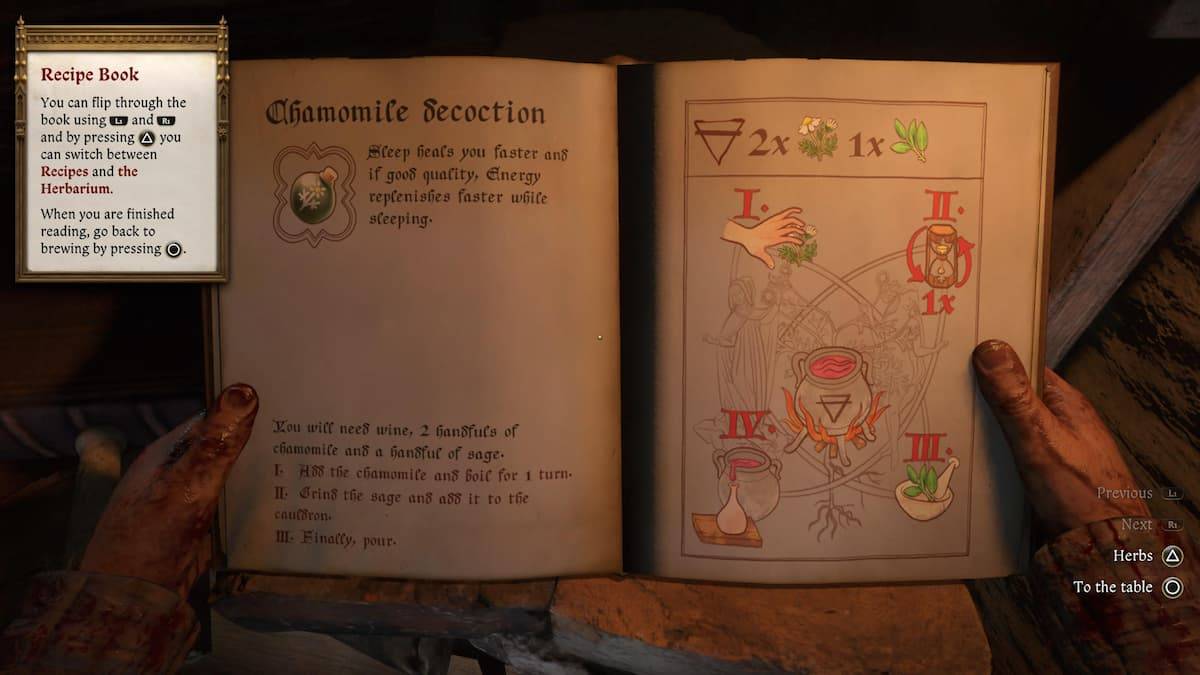


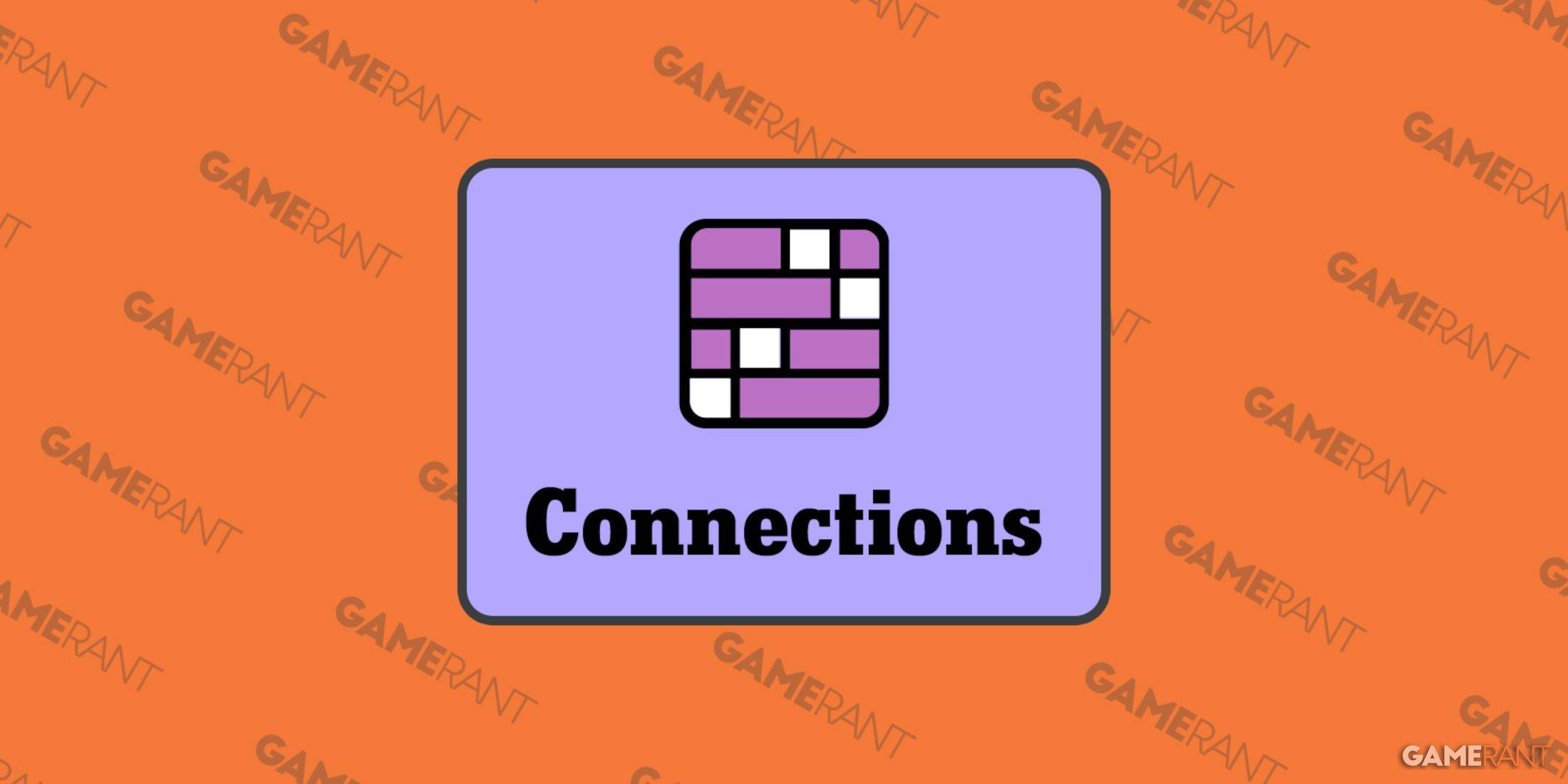
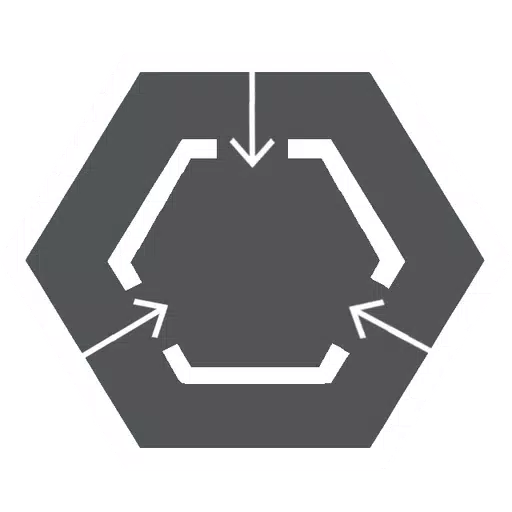




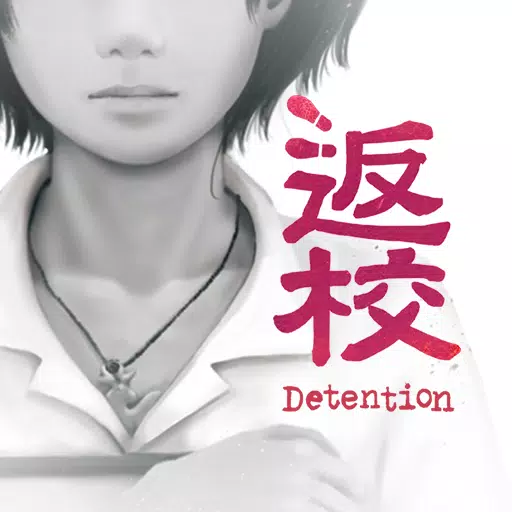
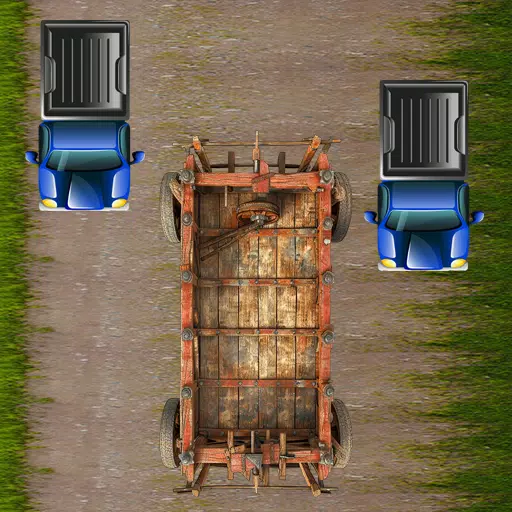











![City Devil: Restart [v0.2]](https://img.icssh.com/uploads/38/1719554737667e52b102f12.jpg)




